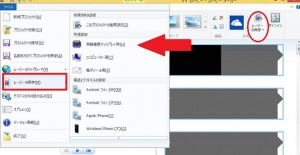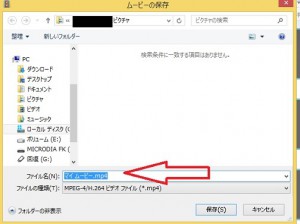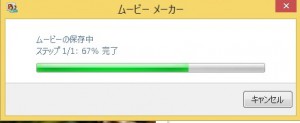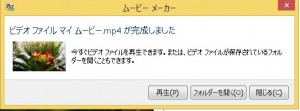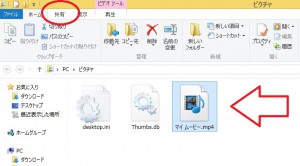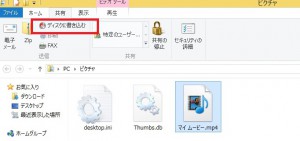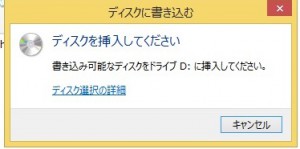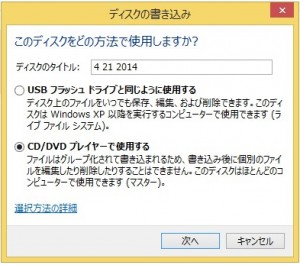Windows8/8.1動画をDVDに書き込み
■ここでは、DVD-VIDEO形式では、無くて、たたの、MP4形式の動画して、
ディスクに書き込むやり方です。
先に説明したように、家庭用DVDプレイヤーや、家庭用Blu-Rayレコーダーなどで、
ムービーメーカーで作成した動画を再生するために、オーサリング作業が必要になります
DVD-VIDEO形式やBDMV(BD-VIDEO)形式にする手順は以下が参考になります
簡単図解で説明ムービーメーカーの動画をDVDに焼く又はブルーレイに焼くやり方超初心者入門
データとしてDVDに書き込む
■データとしてDVDに保存又はバックアップするなら ムービーメーカーで作成(出力)できます。
そのままムービーメーカーの機能で、保存してDVD/Ble-Rayなどに書き込めます
この場合はパソコンやその他モバイル端末などで、動画としては、再生・視聴できます。
※補足、Ble-Rayに書き込むためには、Windows8.1の標準機能としてソフト的には書き込めます
しかし機械的にドライブ機器が対応してないと当然書き込めません
DVDに書き込み(保存)の仕方
メニューバーのファイルから「ムービーの保存」をクリックして、
「高解像ディスプレイで保存」をクリックです
※このとき、赤丸の「保存」からでも、できます
DVDに書き込み(保存)の仕方
保存先が表示されます。このとき、保存の名前を適切に変更します。
保存場所も左側から選択できます ※ここでの保存とはハードディスクのことです
DVDに書き込み(保存)の仕方
するとムービーの保存が始まるので、緑バーが終わるまで、まちます
DVDに書き込み(保存)の仕方
ハードディスクに保存が完了の画面が表示されます。DVDに書き込み(ライティング)するので
「フォルダを開く」をクリックします
DVDに書き込み(保存)の仕方
今保存した、動画ファイルを選択して、 上のメニューの「共有」をクリックします
DVDに書き込み(保存)の仕方
上のメニューの「ディスクに書き込む」を選択します
DVDに書き込み(保存)の仕方
すると「ディスクを挿入」画面が出るので ここで、空のメディア(ブランクディスク)を入れます
※重要、入れたら、少し待ちます。ここで余計な操作はしないことです
DVDに書き込み(保存)の仕方
ディスクの書き込む画面が表示されます。 ここは、重要なのですが、USBでもいいのですが、
初心者さにはおすすめは、下の「CD/DVDプレイヤーで再生」のほうが 選択したほうが、いいです、
このほうが、トラブルになることはないです。 あとは、終わるのをまつだけです。
※※超重要、ここでの画面で「CD/DVDプレイヤーで再生」と言ってる意味は、
これを説明したいと思います
?これは、ディスクアットワンスとい方式で書き込むことを 指しています。
追加して書き込むことはできませんが、 この方式なら、どのパソコンでも読み込むことが問題なく
できますので、こちらをおすすめします。今なら、DVDメディアも1枚20円ぐらいで、あります